PowerPoint 2016: Cómo guardar una presentación

Aprende a guardar y compartir tus presentaciones en PowerPoint 2016 para acceder a ellas y editarlas más tarde, optimizando tu trabajo y colaboración.
Si eres nuevo en PowerPoint , necesitarás aprender los conceptos básicos para trabajar con texto. En esta lección, aprenderá a cortar, copiar, pegar y dar formato a texto.
Trabajar con texto en PowerPoint 2016
Antes de poder mover u organizar el texto, debe seleccionarlo.
Haga clic en junto al texto que desea seleccionar, coloque el cursor sobre el texto y luego suelte el mouse. El texto será seleccionado.

PowerPoint le permite copiar texto que ya está en una diapositiva y pegarlo en otro lugar, lo que puede ahorrarle tiempo. Si desea mover texto, puede cortarlo y pegarlo o arrastrarlo y soltarlo.
1. Seleccione el texto que desea copiar y luego haga clic en el comando Copiar en la pestaña Inicio.
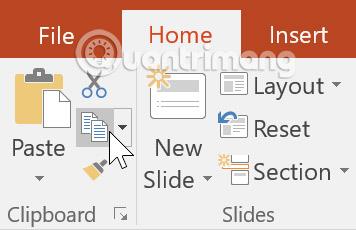
2. Coloque el cursor donde desea que aparezca el texto.
3. Haga clic en el comando Pegar en la pestaña Inicio.
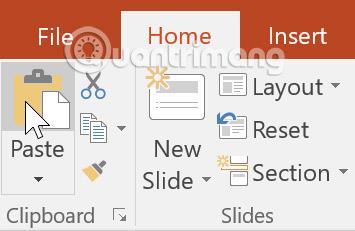
4. Aparecerá el texto copiado.
1. Seleccione el texto que desea mover y luego haga clic en el comando Cortar.

2. Coloque el cursor donde desea que aparezca el texto y luego haga clic en el comando Pegar.
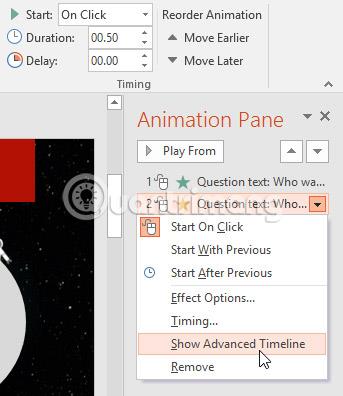
3. El texto aparecerá en la nueva ubicación.
Puede acceder a los comandos de cortar, copiar y pegar mediante atajos de teclado. Presione Ctrl + X para cortar, Ctrl + C para copiar y Ctrl + V para pegar.
1. Seleccione el texto que desea mover, luego haga clic y arrastre el texto a la ubicación deseada.
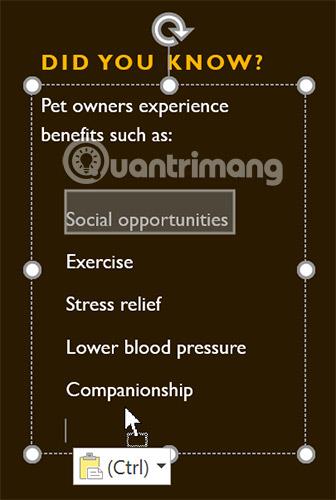
2. El texto aparecerá en la nueva ubicación.
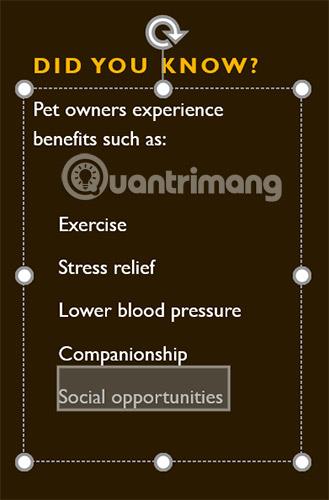
El texto formateado puede atraer la atención de su audiencia hacia partes específicas de su presentación y enfatizar información importante. En PowerPoint, tienes varias opciones para ajustar tu texto, incluido el tamaño y el color. También puede ajustar y cambiar la alineación del texto para cambiar su visualización en la diapositiva.
Haga clic en los botones en la interacción a continuación para conocer los diferentes comandos en los grupos Fuente y Párrafo.
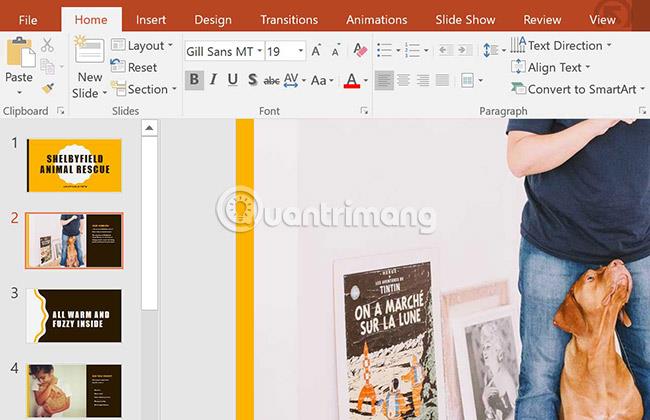
1. Abra la presentación de práctica de muestra .
2. Seleccione la diapositiva 4.
3. Utilice el comando de cortar y pegar o arrastrar y soltar para mover el texto " Reducir la presión arterial entre Compañerismo y Oportunidades sociales ".
4. Seleccione la lista de beneficios y agregue un efecto de cursiva.
5. Seleccione el texto “¿ Sabías que?” ”, elimine el efecto de negrita y cambie el tamaño a 36 puntos.
6. Cuando hayas terminado, tu diapositiva se verá así:
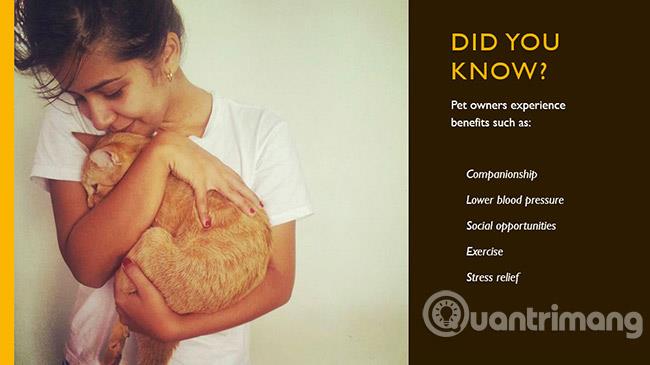
Ver más:
Aprende a guardar y compartir tus presentaciones en PowerPoint 2016 para acceder a ellas y editarlas más tarde, optimizando tu trabajo y colaboración.
Aprenda a utilizar la función Buscar y reemplazar en PowerPoint 2016 para optimizar la edición de su presentación con eficacia.
PowerPoint le ofrece funciones de revisión y herramientas de ortografía y gramática para crear presentaciones profesionales. Aprenda a utilizarlas eficazmente.
Un tema es una combinación predefinida de colores, fuentes y efectos. Descubre cómo aplicar temas en PowerPoint para un diseño profesional.
Aprende cómo utilizar las funciones Buscar y Reemplazar en PowerPoint para editar tu presentación de manera eficiente.
Aprende cómo alinear, organizar y agrupar objetos en PowerPoint 2019 para crear presentaciones más efectivas.
SmartArt en PowerPoint 2016 permite a los presentadores transmitir información gráficamente en lugar de simplemente usar texto sin formato. Hay muchas formas de utilizar SmartArt para ilustrar diferentes ideas.
Un gráfico es una herramienta que los usuarios pueden utilizar para representar datos gráficamente. El uso de un gráfico en una presentación ayuda a la audiencia a comprender mejor el significado detrás de los números.
PowerPoint 2016 permite a los usuarios agregar sonido a las presentaciones. Por ejemplo, los usuarios pueden agregar música de fondo a una diapositiva y efectos de sonido a otra diapositiva, e incluso grabar su propia narración o comentario.
¿Qué es el panel de animación en PowerPoint? ¿Cómo crear efectos en PowerPoint 2016? ¡Aprendamos con LuckyTemplates.com cómo crear efectos para texto y objetos en PowerPoint!








